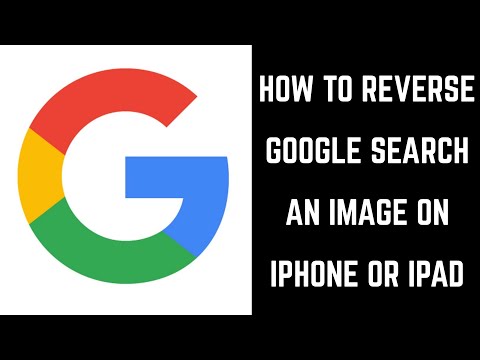WikiHow ini mengajar anda cara menyertai Twitch di PC atau Mac. Twitch adalah laman streaming yang popular untuk pemain. Anda boleh menyertai Twitch melalui laman web atau aplikasi desktop mereka. Setelah menyertai Twitch, anda boleh meneroka pelbagai cara untuk menggunakannya, dan bahkan memulakan aliran anda sendiri.
Langkah-langkah
Kaedah 1 dari 2: Bergabung dengan Twitch di Laman Web

Langkah 1. Pergi ke

Langkah 2. Klik Daftar di kanan atas
Butang akan berwarna ungu.
Sekiranya anda sudah mempunyai akaun, klik Daftar dan lewati langkah seterusnya

Langkah 3. Mendaftar akaun dengan e-mel anda
Anda perlu membuat nama pengguna dan kata laluan, dan memasukkan tarikh lahir anda untuk mendaftar.
Anda juga boleh menggunakan akaun Facebook anda untuk mendaftar ke Twitch

Langkah 4. Klik Daftar untuk menyertai Twitch
Anda akan log masuk dan sekarang boleh memberi komen semasa anda menonton pita iklan kegemaran anda.
Anda juga boleh melakukan streaming dari komputer anda sekarang setelah anda bergabung melalui desktop
Kaedah 2 dari 2: Bergabung dengan Twitch dengan Aplikasi Desktop

Langkah 1. Lawati

Langkah 2. Klik pautan muat turun untuk OS anda
Pengguna Windows akan mengklik Muat turun untuk Windows dan pengguna Mac klik Muat turun untuk macOS.

Langkah 3. Klik dua kali fail yang dimuat turun untuk menjalankan wizard pemasangan
Pengguna Mac perlu memasukkan kata laluan pentadbir mereka untuk meneruskan.

Langkah 4. Buka aplikasi Twitch di komputer anda

Langkah 5. Buat akaun dengan mengklik Daftar di sebelah kanan
Buat nama pengguna dan kata laluan. Anda juga perlu memberikan e-mel.
- Anda juga boleh menggunakan akaun Facebook anda untuk mendaftar ke Twitch.
- Sekiranya anda sudah mempunyai akaun Twitch, lompat ke langkah terakhir.

Langkah 6. Log masuk ke Twitch
Anda kini boleh bergabung dengan Twitch di komputer anda melalui aplikasinya.